구글 스프레드시트로 1월부터 12월까지 가계부를 작성해보았습니다.
이렇게 1월~12월까지 열이 늘어나면서 데이터가 늘어나다보면 스크롤이 넘어가게 됩니다. 그렇게 되면 맨 첫 번째 열 내용이 넘어가서 안 보이게 되어서 데이터 입력 시 불편을 겪게 되기도 합니다.
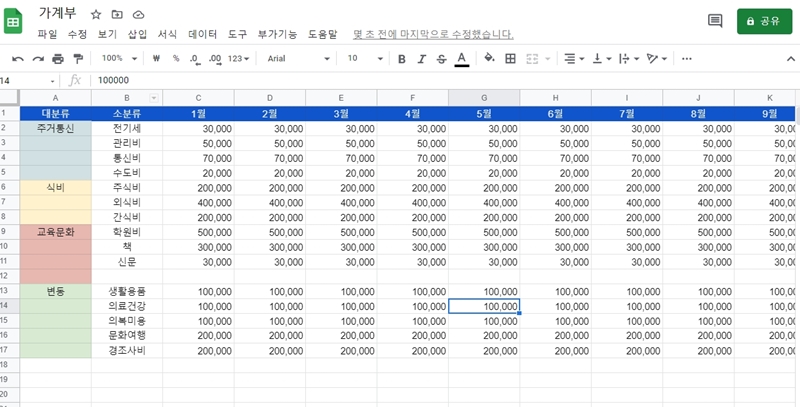
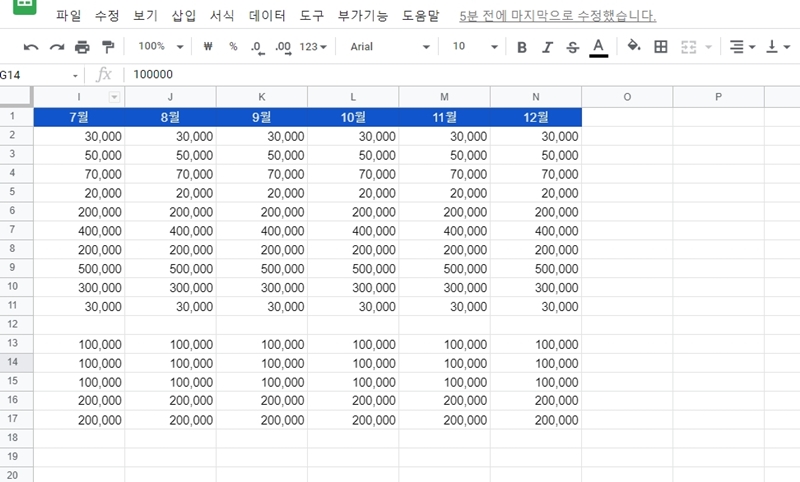
이런 경우 열을 틀 고정해주면 뒤로 열을 추가해도 맨 첫번째 열은 고정되어 계속 확인할 수 있습니다. 예를들어 맨 앞에 있는 대분류 열하나만 틀 고정하고 싶다면 대분류 열에 셀을 선택합니다. 그런 다음 메뉴에서 보기를 선택한 후 고정에서 열1개을 선택합니다.
▶ 경로정리 : 보기 - 고정 - 열1개
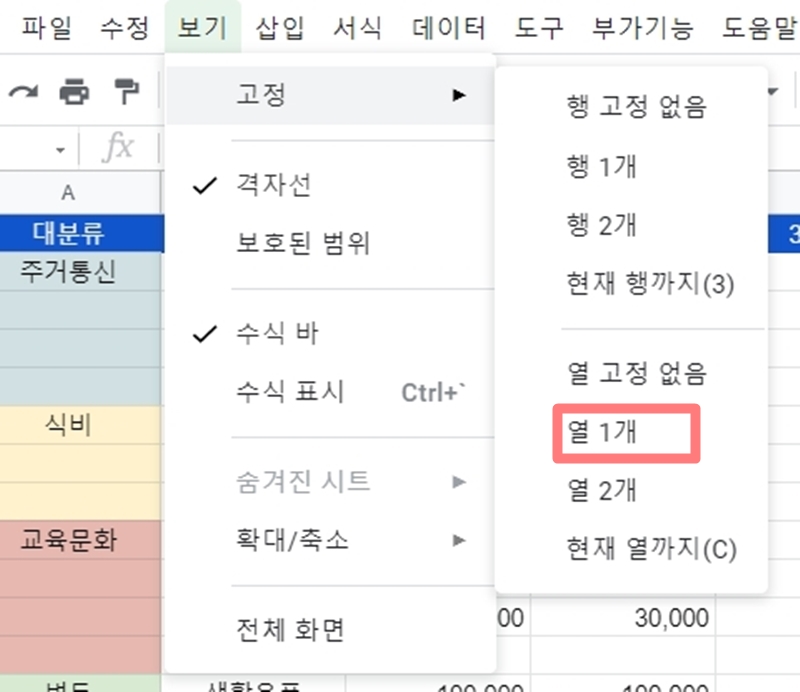
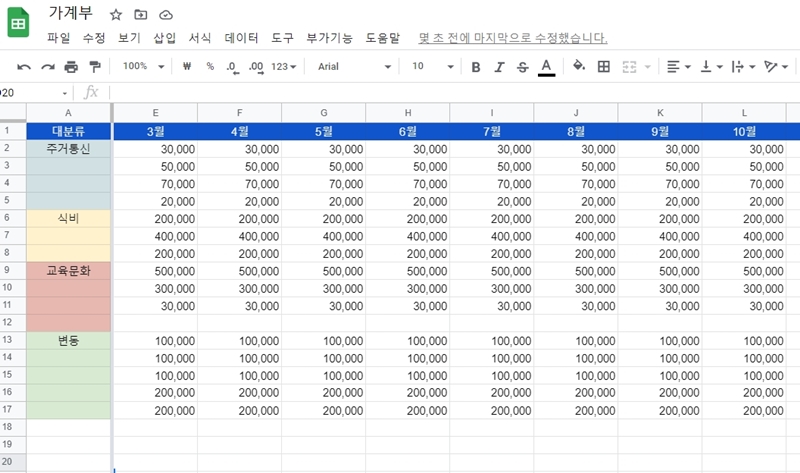
두개의 열을 틀 고정하고 싶다면 메뉴에서 보기를 선택한 후 고정에서 열 2개를 선택합니다.
▶ 경로정리 : 보기 - 고정 - 열2개
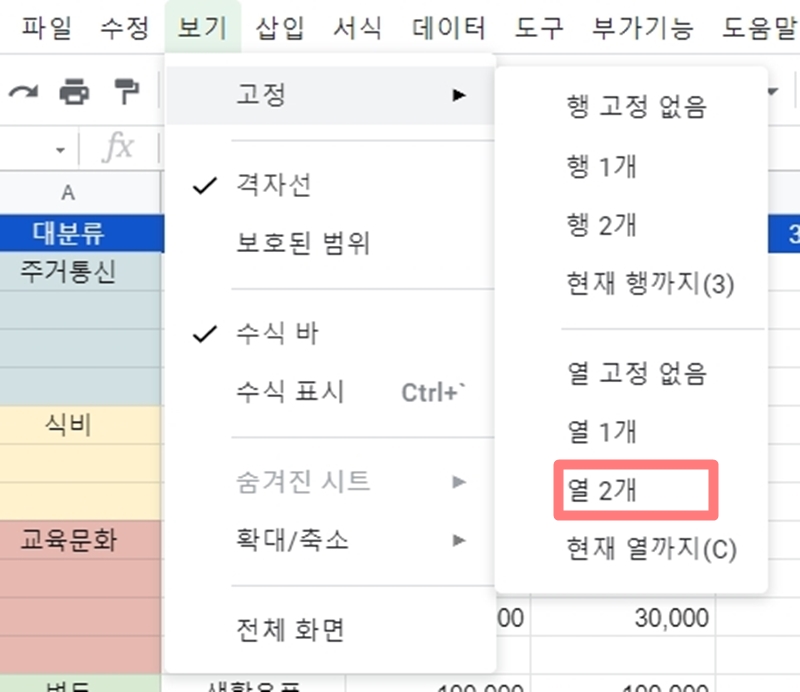
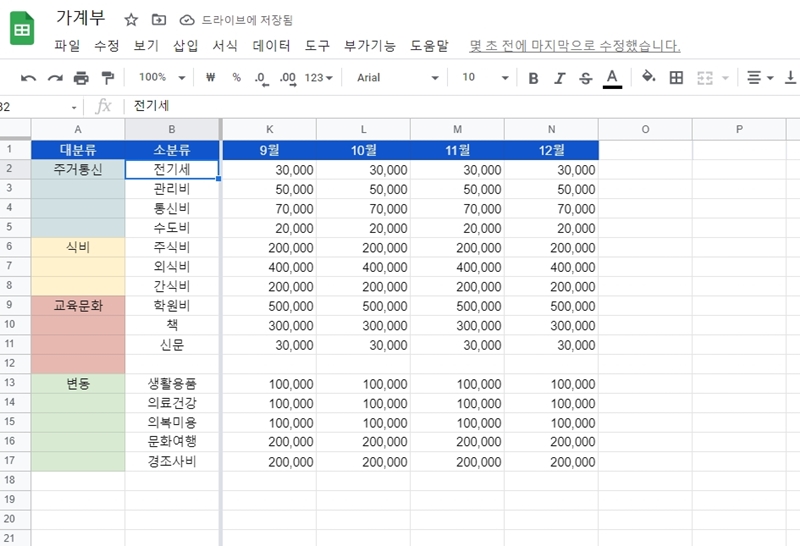
예를들어 F열까지 틀 고정을 하고 싶다면 F열 아무 셀이나 선택합니다. 그런 다음 메뉴에서 보기를 선택한 후 고정에서 현재 열까지를 선택합니다.
▶ 경로정리 : 보기 - 고정 - 현재 열까지
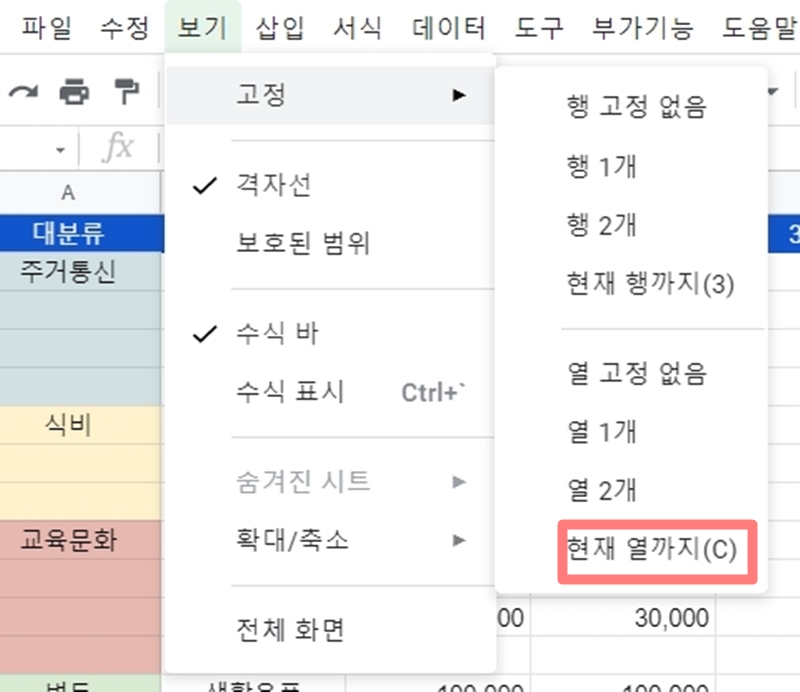
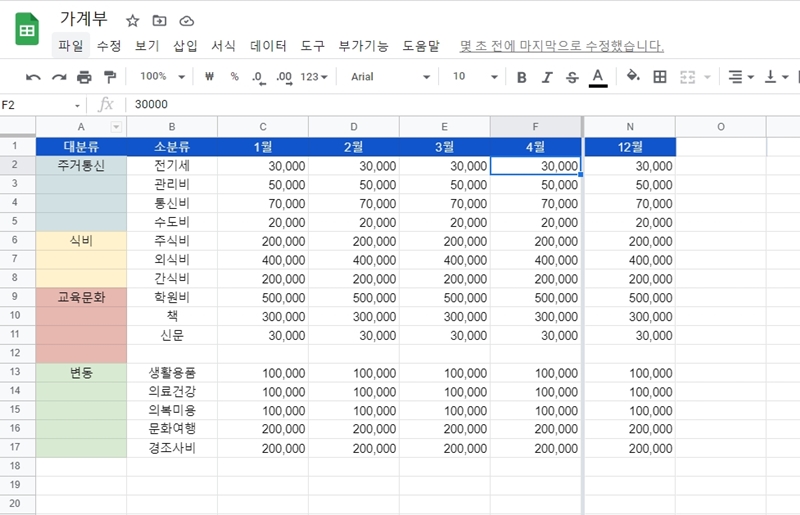
구글스프레드시트 사용법 틀고정 - 행기준
열을 틀고정 할 뿐 아니라 행을 틀 고정할 수도 있습니다. 행 고정도 열 고정과 마찬가지로 1개 행 틀 고정 / 2개 행 틀 고정/ 현재 열까지 행에 대한 틀고정을 선택할 수 있습니다.
예를 들어 맨 첫 행을 틀 고정하고 싶다면 첫 행 아무 곳에나 셀을 선택합니다. 그런 다음 메뉴에서 보기을 선택한 후 고정에서 행1개을 선택합니다.
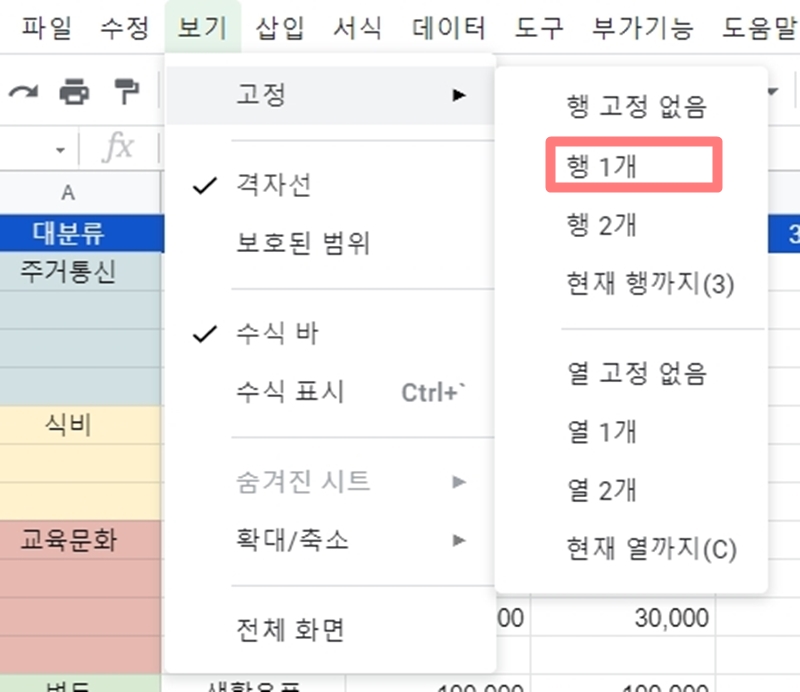
▶ 경로정리 : 보기 - 고정 - 행1개
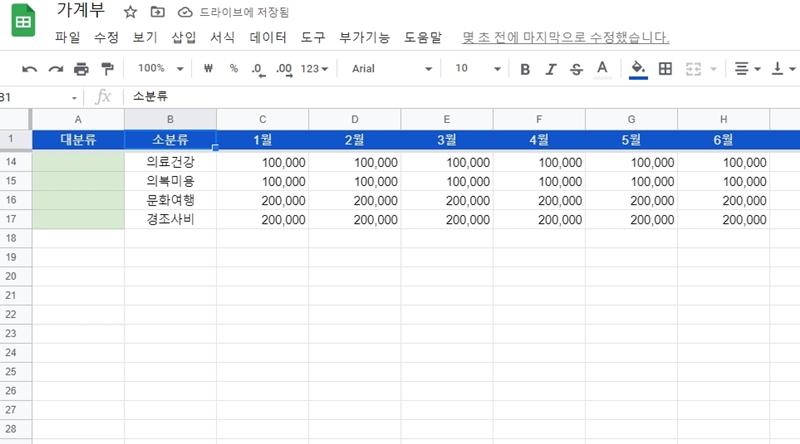
두 개의 행을 틀 고정하고 싶다면 메뉴에서 보기를 선택한 후 고정에서 행 2개를 선택합니다.
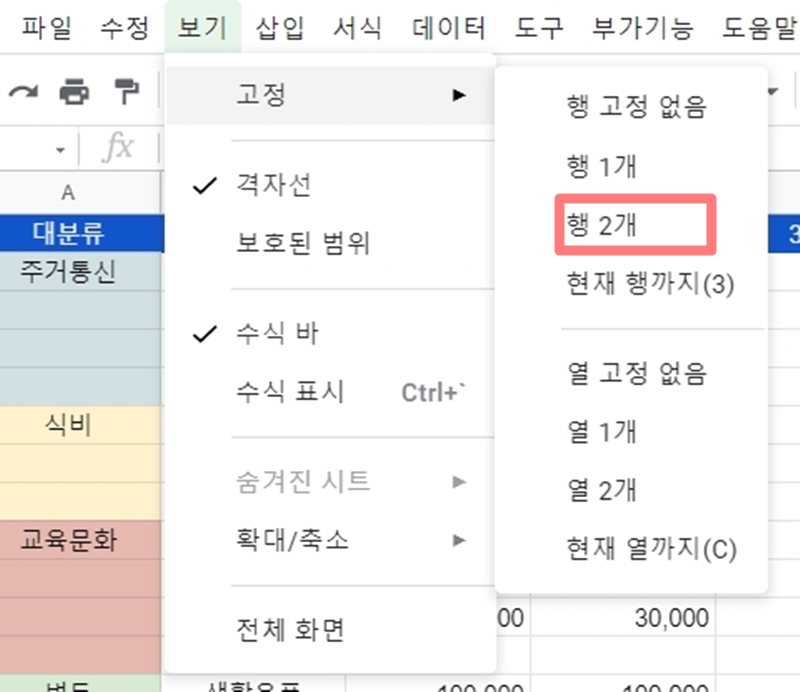
▶ 경로정리 : 보기 - 고정 - 행2개
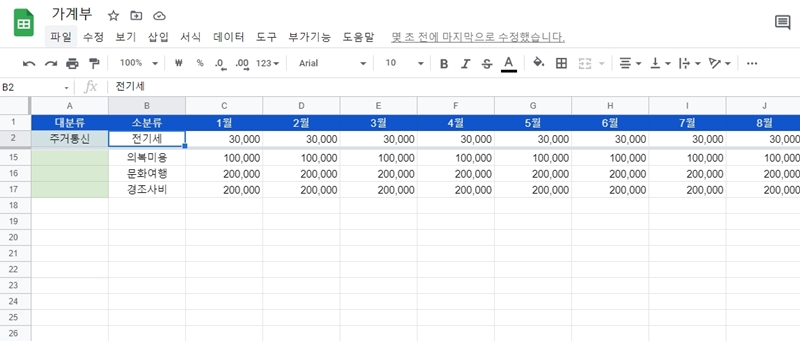
예를 들어 10행까지 틀 고정을 하고 싶다면 10행 아무 셀이나 선택합니다. 그런 다음 메뉴에서 보기를 선택한 후 고정에서 현재 열까지를 선택합니다.
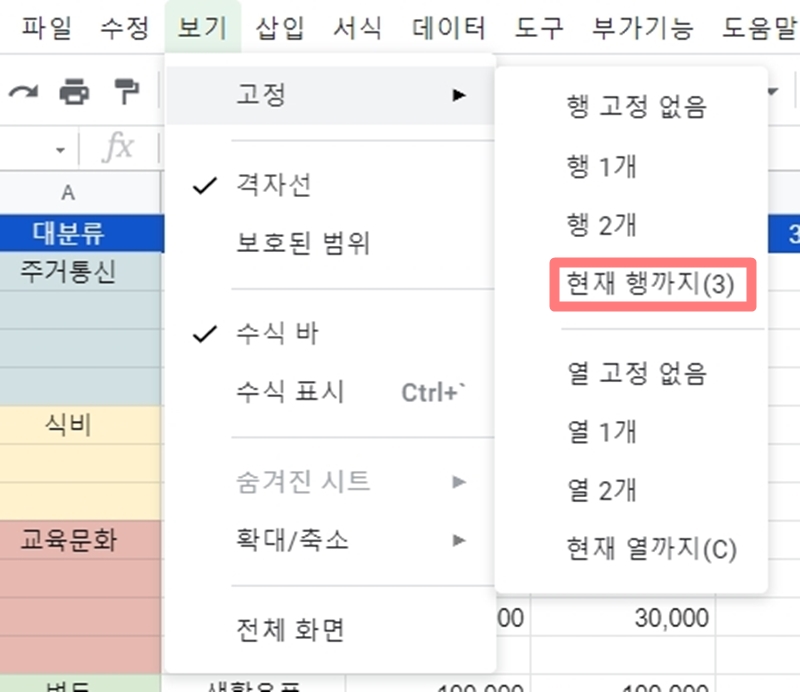
▶ 경로정리 : 보기 - 고정 - 현재행까지
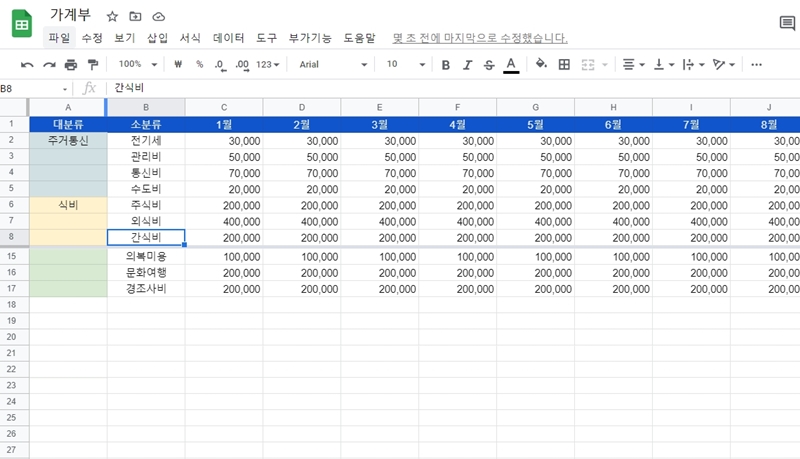
구글 스프레드시트 틀고정이 더 이상 필요 없어졌다면 메뉴에서 보기를 선택한 후 고정에서 행 고정 없음 또는 열 고정 없음을 선택합니다.
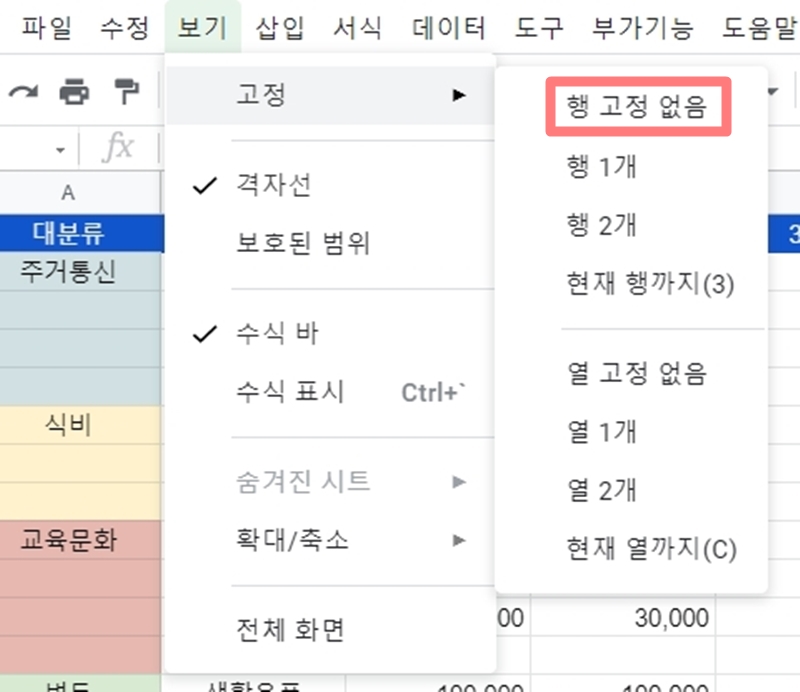
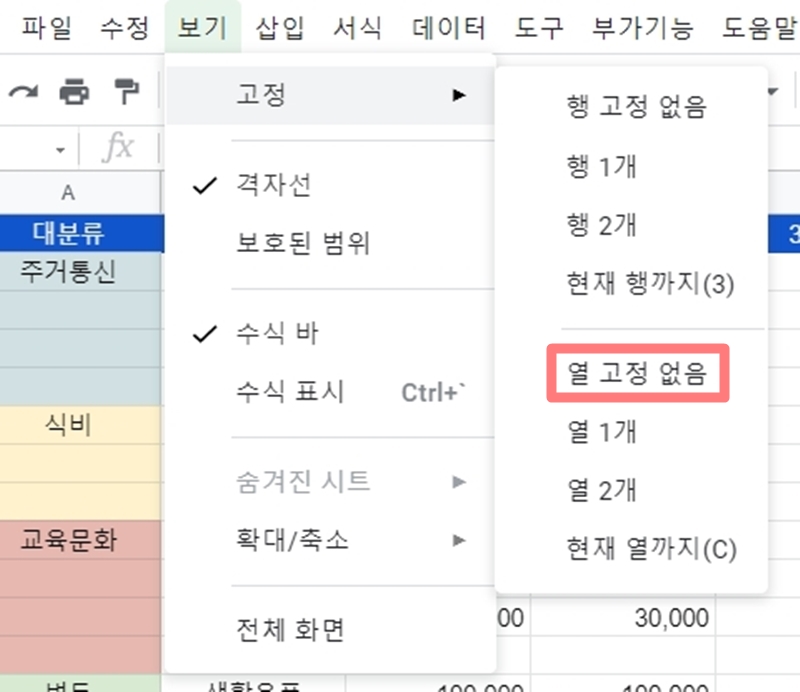
▶ 경로정리 : 보기 - 고정 - 행 고정 없음 / 열 고정 없음
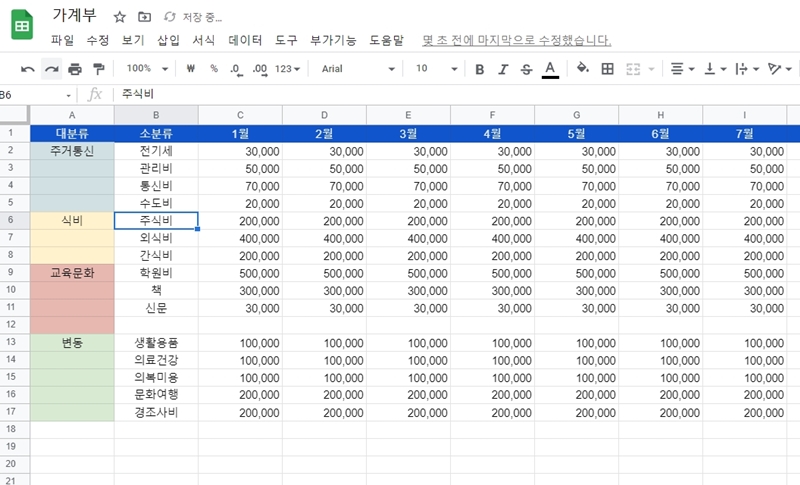
구글 스프레드시트 사용법 중 틀고정을 알려드렸습니다. 무료로 언제어디서나 활용이 가능한 구글 스프레드시트 업무용으로 개인용으로 다양하게 활용해 보세요.
카톡친구삭제 복구 방법 알려드릴게요
카카오톡 많이 하시죠? 주변에 카카오톡을 안 하는 사람이 없을 정도입니다. 연락처를 저장하면 자동으로 카톡친구로 연결되기도 하는데요. 편하기도 하지만 너무 많은 사람들이 등록되어 있어
specialdailylife.tistory.com
카톡 광고 채널 차단하는 방법 알려드릴게요
카톡 친구 목록을 보면 나도 모르는 사이 카톡 광고채널이 등록되어 있는 것을 발견하곤 하시죠? 카톡 광고채널 차단하는 방법 알려드리겠습니다. 먼저 친구 목록을 살펴보면 채널탭 이 보입니
specialdailylife.tistory.com
카톡알림 끄기켜기 모바일에서 설정하기
계속 울리는 카톡알림 때문에 집중이 안될 때가 있어요. 그래서 저는 최대한 알림을 해제하고 지내는 편인데요. 카톡알림 끄기켜기 아이폰에서 설정 알려드리겠습니다. 먼저 카톡 어플을 열고 "
specialdailylife.tistory.com



